Administrer iCloud Privat trafikk for spesifikke nettsteder, nettverk eller systeminnstillinger
Enkelte nettsteder, nettverk og tjenester kan ha behov for å se IP-adressen eller nettlesingsloggen din, overvåke trafikk og utføre nettverksbasert filtrering.
Når skal du administrere iCloud Privat trafikk
Privat trafikk er utformet for å beskytte personvernet ditt på internett og opprettholde en nettlesingsopplevelse med høy ytelse. Enkelte nettsteder, nettverk og nettverksbaserte tjenester kan ha behov for å utføre oppdateringer for å støtte Privat trafikk, inkludert nettverk som kontrollerer trafikk eller utfører nettverksbasert filtrering, f.eks. bedrifts- eller skolenettverk, og tjenester som må se nettlesingsaktiviteten din, f.eks. foreldrekontrolltjenester eller «avgiftsfrie» tjenester som ikke regnes med i dataforbruket ditt.
Hvis et nettsted er avhengig av IP-filtrering, overvåking eller hastighetsbegrensning, kan du la dette nettstedet midlertidig se IP-adressen din.
Hvis du får en melding om at nettverk eller tjenester ikke er kompatible med Privat trafikk, kan du slå av Privat trafikk for det spesifikke mobil- eller wifinettverket.
Hvis systeminnstillingene på Macen ikke er kompatible med Privat trafikk, kan du se gjennom appene fra tredjeparter (f.eks. VPN-programvare eller programvare for internettfiltrering) du bruker på maskinen.
Hvis du slår av Privat trafikk, kan nettverksleverandører og nettsteder overvåke internettaktiviteten din i Safari.
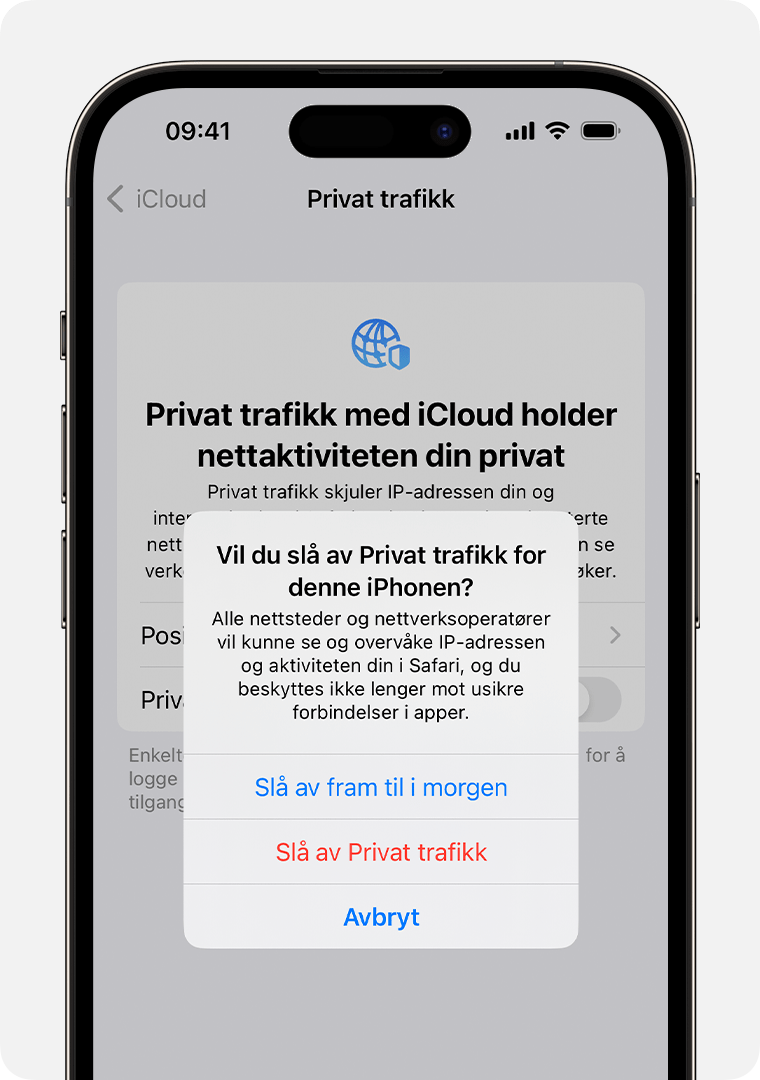
Hvis du reiser til et sted der Privat trafikk ikke er tilgjengelig, blir funksjonen slått av automatisk. Den blir slått på igjen når du reiser tilbake til et land eller en region som støtter funksjonen. Privat trafikk varsler deg når det ikke er tilgjengelig, og når det aktiveres igjen.
Hvis et nettsted ikke fungerer med Privat trafikk
Nettsteder som er avhengige av IP-filtrering, overvåking eller hastighetsbegrensning, kan forsøke å hindre deg fra å surfe på nettstedet deres mens du bruker Privat trafikk.
For å fortsette å bruke det aktuelle nettstedet kan du la det midlertidig se IP-adressen din:*
iPhone eller iPad: Trykk på Side , og trykk deretter på Vis IP-adresse.
Mac: I Safari velger du Vis > Last inn på nytt og Vis IP-adresse.
Hvis du slår av Privat trafikk for et bestemt nettsted, vil nettverksleverandøren også kunne se hvilket nettsted du besøker.
*Hvis du ikke ser alternativet for å la et nettsted se IP-adressen din midlertidig, må du oppdatere enheten din til den nyeste versjonen av iOS, iPadOS eller macOS. Deretter prøver du på nytt.
Hvis et nettverk ikke fungerer med Privat trafikk
Privat trafikk kan slås av for spesifikke nettverk ved bruk av innstillingen Begrens IP-adressesporing.*
Hvis du slår av Privat trafikk for et bestemt nettverk, tas innstillingen for det aktuelle nettverket i bruk på alle enheter der Privat trafikk er slått på.
Hvis du regelmessig bytter mellom flere nettverkskonfigurasjoner (f.eks. dobbelt SIM-kort eller wifi og Ethernet) må du sørge for at denne innstillingen er angitt uavhengig for hvert enkelt nettverk.
Du kan prøve å slå på Privat trafikk igjen for spesifikke nettverk i Wi-Fi, Mobildatavalg eller Nettverksinnstillinger.
*I tidligere versjoner av iOS, iPadOS og macOS heter dette valget Privat trafikk med iCloud.
Slå av Privat trafikk for et spesifikt nettverk på iPhone eller iPad
Åpne Innstillinger-appen, og trykk deretter på Wi-Fi.
Ved siden av Wi-Fi-nettverket trykker du på .
Rull ned og trykk på Begrens IP-adressesporing.
For mobilnettverk går du til Innstillinger > Mobilnett > Mobildatavalg og trykker på Begrens IP-adressesporing.
Slå av Privat trafikk for et spesifikt nettverk på Mac
I macOS Ventura eller nyere:
Velg Apple-menyen > Systeminnstillinger.
Klikk på Nettverk i sidepanelet og deretter på nettverkstjenesten du bruker (f.eks. Wi-Fi) på høyre side.
Klikk på Detaljer ved siden av navnet på nettverket du er koblet til.
Slå av «Begrens IP-adressesporing».
I macOS Monterey:
Velg Apple-menyen > Systemvalg.
Klikk på Nettverk og velg nettverket fra listen for å se flere valg.
Klikk på haken ved siden av Begrens IP-adressesporing.
Hvis systeminnstillingene på Mac hindrer Privat trafikk i å fungere
I Systeminnstillinger på Macen kan det vises et varsel om at noen av systeminnstillingene hindrer Privat trafikk i å fungere.
Hvis dette er tilfelle, kan en tredjepartsapp – for eksempel en VPN-app internettfiltreringsapp – ha installert innstillinger eller utvidelser som ikke er kompatible med Privat trafikk. For eksempel kan tredjepartsappen ha installert en kjerneutvidelse eller aktivert tilpassede pakkefilterregler.
Hvis du vil bruke Privat trafikk på Macen, må du slå av eller avinstallere tredjepartsappen. Hvis du ikke får slått av eller avinstallert appen, kan det hende du ikke kan bruke Privat trafikk på Macen din.
Flere ressurser for utviklere og nettverksadministratorer
Hvis du er eier eller utvikler av et nettsted, nettverksadministrator eller apputvikler, kan du lese om hvordan du tilby brukerne den beste opplevelsen med Privat trafikk på nettverket ditt.
Informasjon om produkter som ikke er laget av Apple, samt uavhengige nettsteder som ikke kontrolleres eller testes av Apple, er gitt uten anbefaling eller godkjenning. Apple påtar seg ikke noe ansvar for utvalget av, bruken av eller ytelsen til nettsteder og produkter fra tredjeparter. Apple garanterer ikke for nøyaktigheten eller påliteligheten til tredjeparters nettsteder. Kontakt leverandøren for mer informasjon.